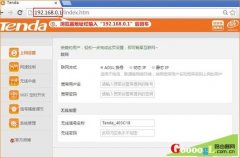无线wifi频繁掉线并断开连接的原因
您在使用无线路由器过程中是否WIFI连接频繁意外断开?无线连接断开最常见的原因是因为你的无线路由器和网卡。G路由网将教您一些故障排除技巧,这些技巧应该可以让您的无线连接恢复正常运行——我们都知道WIFI连接不断掉线会有多烦人。

您的 WiFi 连接频繁断开的原因有多种。这里只列举一些常见的原因:
1;WiFi 热点强度不足 - 您可能处在 WiFi 网络覆盖的边缘。
2;WiFi 网络过载——发生在 拥挤 的地方——街道、体育场、音乐会等。
3;有附近其他 WiFi 热点或设备的无线干扰
4;WiFi 适配器驱动程序需要更新或无线路由器固件需要更新
一,首先:将您路由器设定指定的信道
如果你遇到WIFI不断的掉线, 这是一个可以让您的无线连接避免反复掉线的技巧。当您使用的是双频路由器,您可以进入无线设置,并指定一个信道(通常路由器会使用自动设置)。请尝试使用与默认频道不同的频道,并为您的两个频段(2.4Ghz 和 5Ghz)都进行此设置。
尝试设置更高的信道,如果不起作用,请尝试其他不同的频道。很有可能您所在区域的使用同一频道的网络太多导致相互冲突。
二,双频路由器可以选择2.4Ghz或5Ghz
如果你使用的手机常常会断开WIFI连接,你还可以尝试使用其他无线频道,如果你经常连接至2.4Ghz无线,你一个换一个试试,如5GHZ;因为某些手机可能对特定的无线频段支持更友好。
三,更新您的路由器固件和无线网卡驱动程序
更新路由器固件可能会让你的路由器系统更加稳定,这也许是你的WIFI不够好使用的原因,如果你的路由器系统固件有更新提示,你应该对此进行操作。
四,重启设备或重置路由器。
重启设备,包括手机或电脑,以及光猫和无线路由器一并都进行重新启动,看是否能够解决你的无线网络问题。
最后的解决办法就是对路由器进行重置,也就恢复出厂设置。
路由器重置后,需要重新进行网络配置,如果你对此操作不熟悉,请谨慎操作。
五,为您的上网分配静态 IP 地址
如果上述方法均无效,并且您的计算机当前设置为自动检索其 IP 地址,您可能需要尝试为其提供静态 IP 地址。为此,只需:
浏览到控制面板 -> 网络连接
右键单击您的无线连接并选择“属性”
选择 TCP/IP 协议,然后编辑其属性。
如下设置您的静态 IP 地址:
IP:路由器分配范围内的 IP 地址(通常默认为 192.168.1.100 和 192.168.1.149 之间),不会被其他设备占用。
要查看正在使用的设备 IP,请检查路由器中的 DHCP 客户端表(或查看设备中的网络连接状态)
子网掩码:255.255.255.0
网关:192.168.1.1(网关以你的路由器登录IP为准,某些路由器的网关地址可能是192.168.2.1或192.168.3.1)
DNS:分配与路由器静态 DNS 设置中指定的 DNS 记录相对应的 DNS 。
保存您的设置并重新启动您的电脑,看看您的连接是否正常。
原文标题:无线wifi频繁掉线并断开连接的原因
最后修改时间:2022-03-15
相关文章
最新文章
- 05-10 如何使用智能手机做电视的遥控器?
- 03-01 重置路由器后宽带账号和密码怎么查
- 02-19 WiFi连接出现无互联网连接什么意思?
- 02-17 怎么重新设置wifi密码步骤
- 01-01 如何将别人踢出您的路由器WiFi网络
- 07-08 没有密码怎么连接wifi无线网